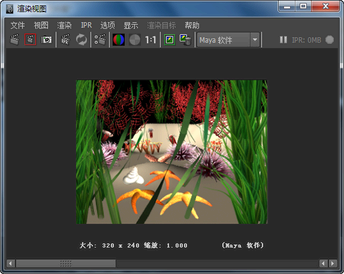- 从中选择名为 fanCoral.mel 的笔刷。
- 在场景中靠近平面后边的位置绘制一些扇形珊瑚笔划。
提示如果在场景中绘制了一个笔划,然后又希望将其删除,则可使用以下方法之一:
- 按 Ctrl+Z 立即撤消该笔划。
- 单击该笔划以将其选定,然后按 Delete 键。
- 框选与该笔划关联的管状体,然后按 Delete 键。
- 框选多个管状体和笔划,然后按 Delete 键。
如果要删除场景中的所有绘制笔划,则可选择。
- 使用从的水下文件夹中获得的如下笔刷在水下场景中绘制附加笔划:
- 推拉和平移场景以获得近景视图,大致显示出如下样式。
- 在主菜单中,选择(或单击状态行中的图标),以显示窗口。
- 在窗口中,执行下列操作:
- 从下拉列表中选择。
注意渲染 Paint Effects 笔划时,请使用渲染器。mental ray for Maya 渲染器不支持 Paint Effects 笔划。
- 在区域中,从下拉列表中选择。
- 在上,单击按钮。
- 渲染器开始执行并渲染图像,然后将图像显示在窗口中。
注意也可以用 mental ray for Maya 渲染器渲染,但必须先通过选择将笔划转化为多边形网格。有关详细信息,请参见手册的“Paint Effects 和 Artisan”部分中的“将 Paint Effects 转化为多边形”。
可为平面基本体创建海底纹理、少许岩石及一些已设定动画、游来游去的鱼,从而完成场景。
可以额外花一些时间进一步细化场景,但本例中给出了一种方法,指导您如何使用以及中的各种预设笔刷来快速建立包含各种 3D 道具的场景。